今天上午,Evasi0n团队正式发布了iOS 7完美越狱工具evasi0n7 1.0.1版,越狱工具中的“中国元素”太极助手已经被彻底清理了出去,安装包的大小也从30多MB爆降至16MB左右,大幅瘦身。下面我们就给大家带来全新的iOS 7越狱教程,这次的教程更加简单,耗时更短。
首先还是越狱前的注意事项:
1、使用evasi0n工具之前请使用iTunes或者iCloud备份你的iOS设备,这样在越狱碰到意外时,可确保不会丢失你的数据。
2、在使用evasi0n之前,请关闭密码锁,否则可能会导致一些意外发生。
3、在越狱过程中要保持耐心,请不要同时启动iTunes或Xcode。最好的方法就是在越狱完成之前,不要去碰你的电脑。
4、如果越狱过程中某个进程被卡住,那就放心的重启你的设备,不会对越狱造成任何影响。
5、确定你的系统不是通过OTA升级的,如果是OTA升级的,请重新刷入完整包再行越狱,OTA升级的系统直接越狱可能会带来白苹果。
6、该教程适用于iOS 7-7.0.4系统,其它版本切勿尝试。
7、电脑上必须安装有iTunes。
越狱教程如下:
该教程适用于Windows和Mac版,虽然操作系统有所不同,但好在evad3rs团队都把他们做成了一键式的工具,使用起来非常方便。
1、下载一键越狱工具并解压缩,Windows版点击这里、Mac版点击这里。
2、将iOS 7设备连接至电脑,注意此时iTunes如果自动启动的话请手动将其关闭。
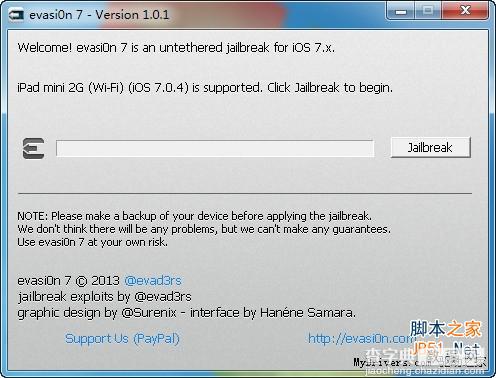
3、打开evasi0n越狱软件,它会在短时间内识别出你的设备的型号,并判断是否支持你的设备,如果支持的话就可以点击Jailbreak按钮了。如果未能识别出你的设备,拔掉USB线换个接口试试。
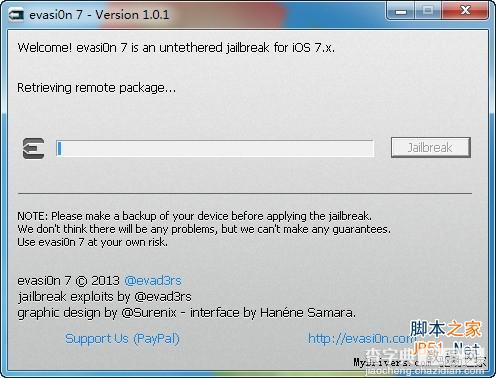
4、点击Jailbreak按钮,然后进度条会出现,接下来要做的就是耐心等待。
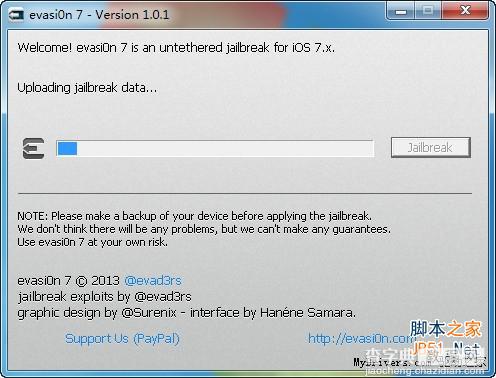
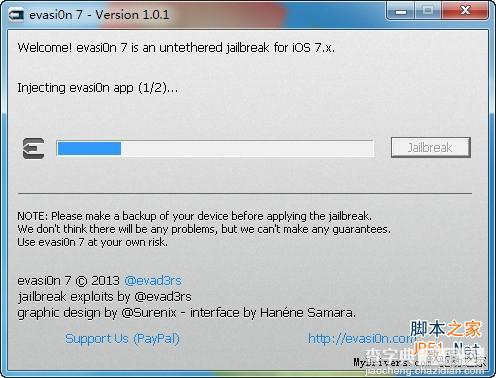
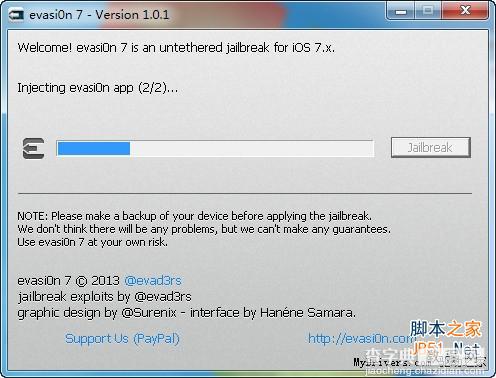
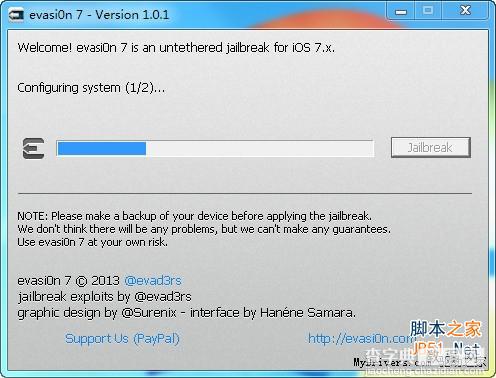
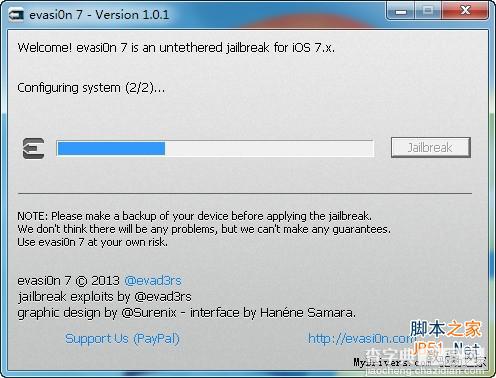
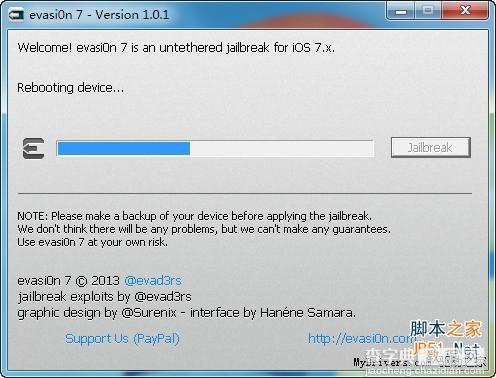
5、大约两分钟左右的时间以后你的设备将会自动重启,请耐心等待重启完成。在这其间的所有步骤全是软件自动完成的,用户无需手工干预。

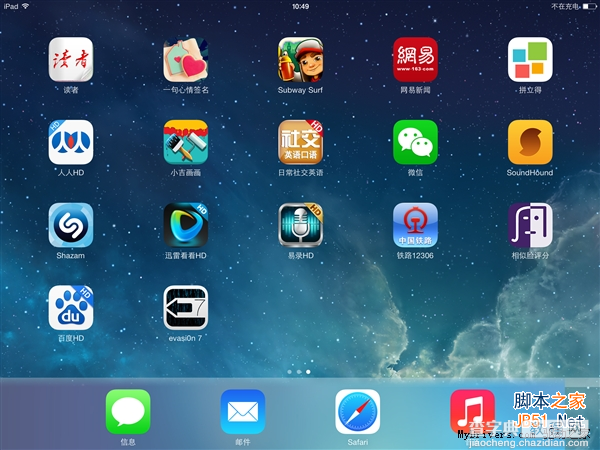
6、重启完成之后请手动解锁设备,并点击设备上的evasi0n 7图标。
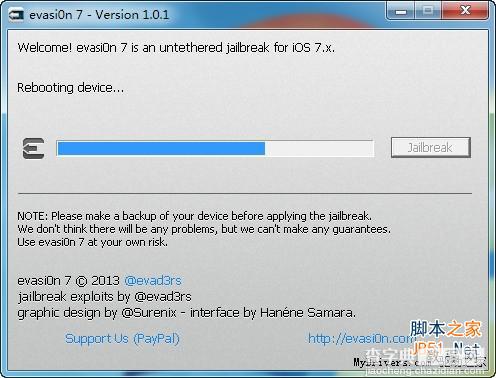
7、此时你的设备会再次重启,继续等待重启完成。
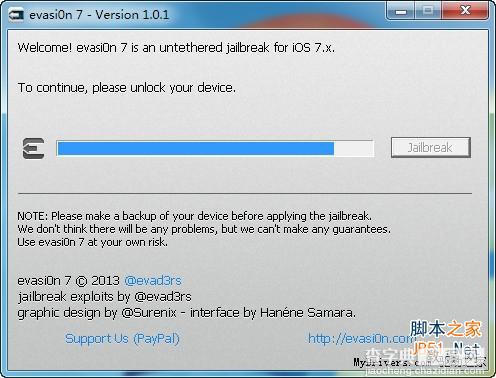
8、重启完成之后手动解锁你的设备,此时你的设备会再一次自动重启。
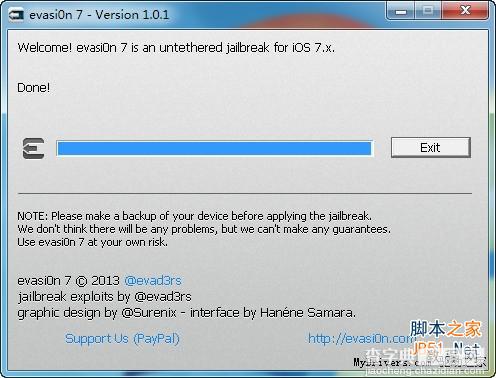
9、当软件是出现“Done!”的时候你的设备越狱工作就基本完成了,可以退出软件并拔掉USB线了。
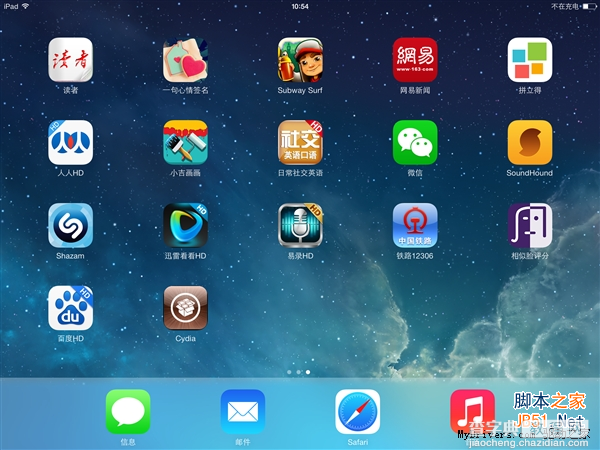
10、设备重启完成之后cydia图标会出现在你的设备上,点击进行配置。
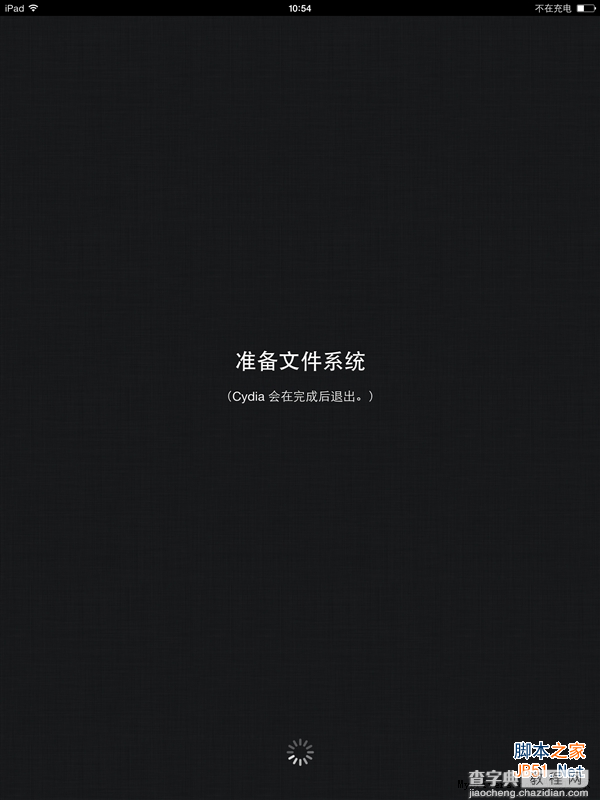
11、cydia会自动准备文件系统,完成后它会自动退出。
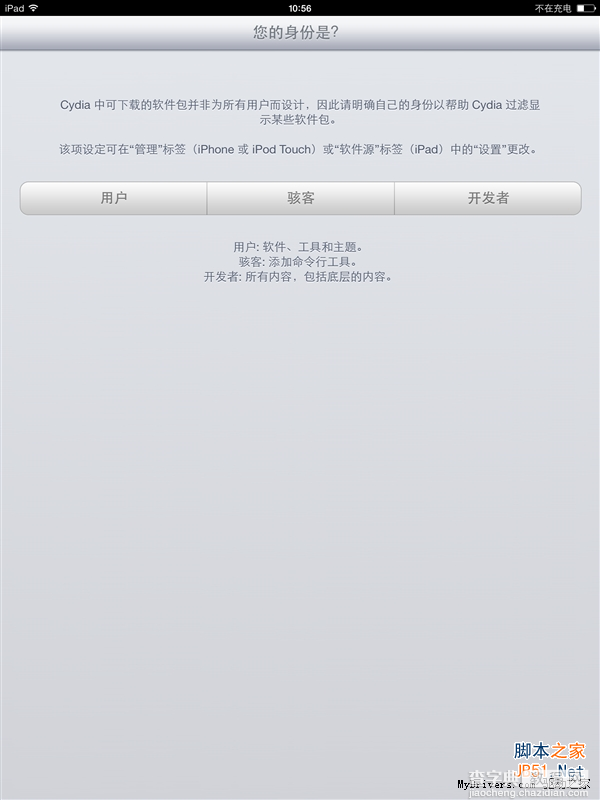
12、cydia自动退出之后再次将其打开,此时它会提示你选择用户身份,按照自己的喜好选择即可,一般选择用户就行了。
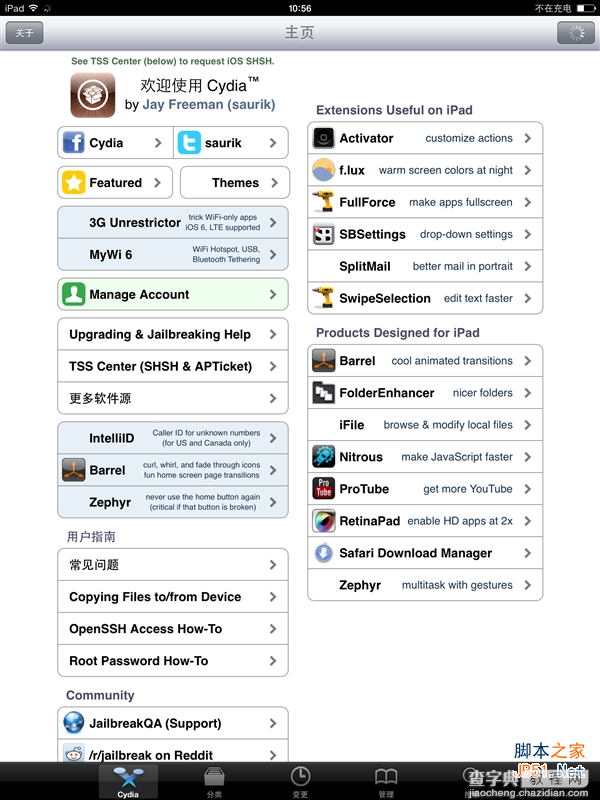
13、cydia界面出现了,越狱工作正式完成。
【苹果iOS 7新版完美越狱教程 跟太极助手说再见】相关文章:
★ iOS8越狱录屏神器Display Recorder详解
